होस्ट फ़ाइल में स्थानीय DNS लुकअप कैसे जोड़ें
जब आप अपने ब्राउज़र के एड्रेस बार में एक वेबसाइट यूआरएल(website URL) टाइप करते हैं, तो एक प्रकार के इंटरनेट सर्वर को एक अनुरोध भेजा जाता है जिसे डोमेन नेम सर्वर(domain name server)(domain name server) कहा जाता है । यह सर्वर आपके द्वारा टाइप किया गया यूआरएल(URL) लेता है और फिर जांचता है कि वास्तविक सर्वर के लिए कौन से विशिष्ट आईपी पते सूचीबद्ध हैं जो आपके द्वारा खोजी जा रही सामग्री को होस्ट करते हैं।
इसके साथ समस्या यह है कि यदि नाम सर्वर में कुछ गड़बड़ है, तो आप सही साइट तक नहीं पहुंच पाएंगे। इससे भी बदतर, अगर नाम सर्वर का अपहरण कर लिया गया है, तो आप एक नकली साइट पर समाप्त हो सकते हैं! अच्छी खबर यह है कि आप विशिष्ट आईपी पते और वेबसाइट पतों के बीच लिंक को मैन्युअल रूप से निर्दिष्ट कर सकते हैं, बस अपनी "होस्ट" फ़ाइल में एक स्थानीय डीएनएस(DNS) लुकअप जोड़कर ।
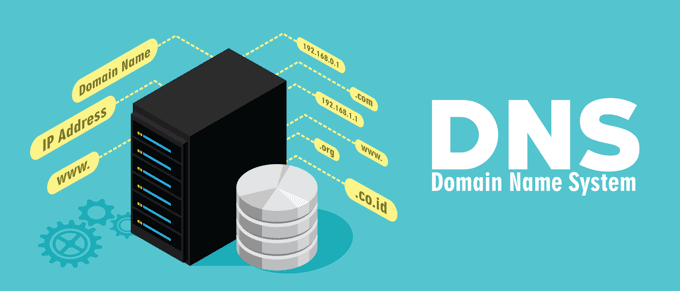
मेजबान फ़ाइल क्या है?
होस्ट फ़ाइल को समझना आसान है। यह सिर्फ एक सादा पाठ फ़ाइल है। संयोग से, यही कारण है कि आपको फ़ाइल को नोटपैड(Notepad) जैसी किसी चीज़ से संपादित करना चाहिए , जो प्रारूप को बदलने या फ़ाइल में अतिरिक्त स्वरूपण जोड़ने का प्रयास नहीं करेगा।
होस्ट्स फ़ाइल के अंदर, आप उस वेब पते के साथ IP पतों की एक सूची जोड़ सकते हैं जिसे IP पता इंगित करना चाहिए। आप किसी भी(any ) आईपी पते और वेब पते को जोड़ सकते हैं , भले ही वे वास्तव में एक साथ न हों। यदि आप चाहें तो Bing.com के लिए वास्तविक IP पता Google.com को इंगित कर सकते हैं।
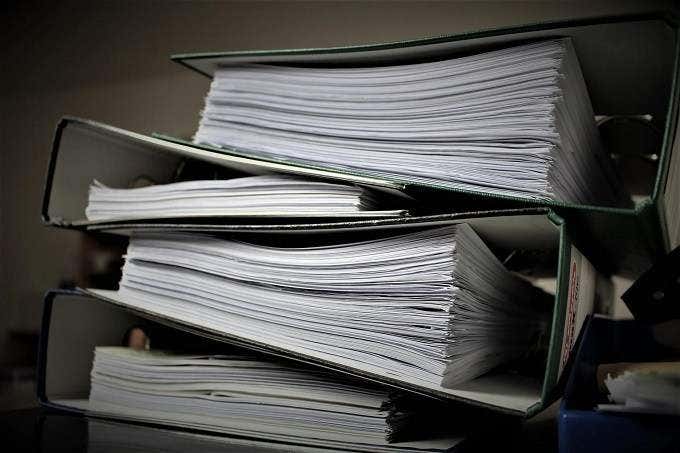
नाम सर्वर को अनुरोध भेजने से पहले विंडोज हमेशा मेजबानों की फाइल की जांच करेगा। इसलिए यदि आपके द्वारा अपने वेब ब्राउज़र में टाइप किया गया पता होस्ट्स फ़ाइल में सूचीबद्ध है, तो आपको फ़ाइल में सूचीबद्ध IP पते पर पुनर्निर्देशित किया जाएगा।
एक स्थानीय DNS लुकअप क्या है?
पिछले पैराग्राफ में वर्णित प्रक्रिया एक स्थानीय DNS लुकअप है। आपका कंप्यूटर किसी बाहरी सर्वर से संपर्क करने की आवश्यकता के बिना, आपकी स्थानीय डिस्क से अपने आप IP पता ढूंढता है। यह इतना आसान है!
होस्ट फ़ाइल में (File)स्थानीय DNS लुकअप(Add Local DNS Lookup) क्यों जोड़ें ?
कुछ ऐसे कारण हैं जिनकी वजह से आप अपनी होस्ट फ़ाइल में स्थानीय DNS(DNS) लुकअप जोड़ना चाहेंगे । हमने लेख की शुरुआत में पहले ही कुछ कारणों का उल्लेख किया है, लेकिन लोगों ने इस सरल सुविधा का उपयोग करने के लिए कुछ रचनात्मक तरीके खोजे हैं।
अपनी होस्ट फ़ाइल में प्रविष्टियाँ जोड़ने का एक महत्वपूर्ण कारण गति है। बाहरी सर्वर पर जाने की तुलना में स्थानीय लुकअप करना हमेशा तेज़ होगा। खासकर अगर वह सर्वर अविश्वसनीय है। अपनी सबसे महत्वपूर्ण या सबसे अधिक उपयोग की जाने वाली साइटों को होस्ट्स फ़ाइल में डालने का मतलब है कि आपको कभी भी अपनी DNS सेवा के बारे में चिंता करने की ज़रूरत नहीं है, जिससे पहुँच संबंधी समस्याएँ पैदा होती हैं।

आप उन साइटों को ब्लॉक(block sites) करने के लिए भी होस्ट्स फ़ाइल का उपयोग कर सकते हैं जिन्हें आप कभी भी उस कंप्यूटर तक नहीं पहुँचाना चाहते। आपको बस उस साइट के लिए होस्ट्स फ़ाइल में एक आईपी पता डालना है जो या तो कहीं नहीं जाता है या एक सौम्य आईपी पते की ओर इशारा करता है। सामान्य पुनर्निर्देशन में 0.0.0.0 और 127.0.0.1 शामिल हैं, यह तथाकथित "लूपबैक" पता है। उसके बारे में अधिक जानकारी के लिए हमारा YouTube वीडियो देखें।(YouTube video)
यदि आपके पास राउटर, आईपी कैमरा, नेटवर्क-अटैच्ड स्टोरेज आदि जैसे स्थानीय उपकरण हैं, तो आप अपने होस्ट फ़ाइल का उपयोग उनके आईपी पते को याद रखने में आसान नाम देने के लिए कर सकते हैं।
Premade होस्ट्स फ़ाइलों का उपयोग करना
यदि आपकी होस्ट फ़ाइल में दर्जनों या सैकड़ों साइटें जोड़ना बहुत कठिन लगता है, तो आप अकेले नहीं हैं! अच्छी खबर यह है कि वेब पर बहुत सारे स्थान हैं जहाँ आप पूर्व-निर्मित सूचियाँ पा सकते हैं जिन्हें आप अपनी स्वयं की होस्ट फ़ाइल में कॉपी और पेस्ट कर सकते हैं।
इसके साथ मुख्य समस्या यह है कि इन सूचियों में दुर्भावनापूर्ण मार्ग छिपे हो सकते हैं। इसका मतलब है कि आपको या तो प्रत्येक आईपी पते को हाथ से सत्यापित करना होगा या यह सुनिश्चित करना होगा कि आप सूची के स्रोत पर भरोसा करते हैं।
विंडोज 10(Windows 10) में होस्ट्स (Hosts) फाइल(File) को एडिट करना
चूंकि मेजबान फ़ाइल शरारत के लिए कुछ जगह छोड़ती है, आप इसे केवल खोलकर संपादित नहीं कर सकते हैं। परिवर्तन करने के लिए आपको अपने कंप्यूटर पर व्यवस्थापकीय विशेषाधिकारों की आवश्यकता होगी। इससे पहले कि आप अपनी होस्ट फ़ाइल में कोई भी परिवर्तन करें, हम दृढ़ता से अनुशंसा करते हैं कि कुछ गलत होने की स्थिति में आप इसकी मूल सामग्री को किसी अन्य टेक्स्ट फ़ाइल में कॉपी और पेस्ट करें!
Windows 10 में अपनी होस्ट फ़ाइल को संशोधित करने के लिए , इन चरणों का पालन करें:
- स्टार्ट मेन्यू(Start Menu) खोलें और "नोटपैड" टाइप करें।

- नोटपैड(Notepad) दिखाई देने के बाद , उस पर राइट-क्लिक करें और " व्यवस्थापक के रूप में चलाएँ(Run) " चुनें ।

- n नोटपैड, ओपन(Open) पर क्लिक करें और c:WindowsSystem32Driversetchosts पर जाएं और इसे होस्ट्स फ़ाइल खोलें। फ़ाइल प्रकार को "सभी फ़ाइलें" में बदलना याद रखें ।(Remember)

- आपको Microsoft(Microsoft) की यह डिफ़ॉल्ट होस्ट फ़ाइल देखनी चाहिए ।

- दस्तावेज़ में पहले से मौजूद किसी भी पाठ के बारे में चिंता न करें। आप इसे वैसे ही छोड़ सकते हैं और फ़ाइल के निचले भाग में अपनी प्रविष्टियाँ जोड़ सकते हैं। "#" प्रतीक से शुरू होने वाली किसी भी पंक्ति को एक टिप्पणी के रूप में माना जाता है और नाम लुकअप के लिए उपयोग नहीं किया जाता है।
सूची में स्थानीय लुकअप जोड़ना बेहद आसान है। बस(Just) साइट का IP पता, उसके बाद एक स्पेस और फिर वेबसाइट का पता लिखें।
(Remember)फ़ाइल बंद करते समय आपने जो जोड़ा है उसे सहेजना याद रखें । आपको बस इतना ही करना है! अब आपका कंप्यूटर आपके द्वारा निर्दिष्ट साइटों तक पहुँचने पर संपूर्ण DNS लुकअप प्रक्रिया को छोड़ देगा।
वेबसाइट का आईपी पता कैसे लगाएं
क्या होगा यदि आप उस साइट का IP पता नहीं जानते हैं जिसे आप अपनी होस्ट फ़ाइल में जोड़ना चाहते हैं? विंडोज 10 में कमांड प्रॉम्प्ट(Command Prompt) का उपयोग करके साइट का आईपी पता ढूंढना वास्तव में बहुत आसान है । यहां बताया गया है:
- स्टार्ट मेन्यू खोलें और "cmd" टाइप करें।
- कमांड प्रॉम्प्ट(Command Prompt) खुलने के बाद , "ट्रैसर्ट" टाइप करें, उसके बाद एक स्पेस और वह साइट जिसे आप चेक करना चाहते हैं। इस उदाहरण में, यह "google.com" है। फिर अपने कीबोर्ड पर एंटर की दबाएं।(Enter)

- यहां आपको साइट का IP पता दिखाई देगा। अब आप इस पते का उपयोग अपनी होस्ट फ़ाइल में कर सकते हैं।
सर्वाधिक के साथ मेज़बान
कौन सोचेगा कि विंडोज(Windows) फोल्डर में गहरी छिपी इतनी छोटी टेक्स्ट फाइल इतनी उपयोगी हो सकती है? अब आप एक उचित स्थानीय लुकअप गुरु हैं, जो यह नियंत्रित करते हैं कि आपका कंप्यूटर वेबसाइटों तक कैसे पहुंचता है।
Related posts
डीएनएस लुकअप क्या है और डीएनएस लुकअप कैसे काम करता है?
पीयर टू पीयर नेटवर्किंग (पी2पी) और फाइल शेयरिंग की व्याख्या
DNS आउटेज से कैसे बचें और उसका समाधान कैसे करें
कमांड प्रॉम्प्ट का उपयोग करके आईपी एड्रेस और डीएनएस सर्वर बदलें
फ़ाइल स्थानांतरण गति का टूटना
विंडोज 7 और 10 में रिमोट रजिस्ट्री से कैसे जुड़ें?
नेटवर्क रीसेट: नेटवर्क एडेप्टर और नेटवर्किंग घटकों को पुनर्स्थापित करें
एक सीडीएन क्या है और यदि आप एक डोमेन के मालिक हैं तो एक आवश्यक क्यों है?
ग्राफिक डिजाइनरों के लिए अपने पोर्टफोलियो दिखाने के लिए 8 सर्वश्रेष्ठ सोशल नेटवर्किंग साइट्स
मैक के लिए रिमोट डेस्कटॉप का उपयोग करके विंडोज पीसी को कैसे नियंत्रित करें
टीसीपी/आईपी जारी करें, डीएनएस फ्लश करें, विंसॉक रीसेट करें, बैच फ़ाइल के साथ प्रॉक्सी रीसेट करें
DNSLookupView विंडोज कंप्यूटर के लिए एक मुफ्त डीएनएस लुकअप टूल है
शुरुआती के लिए 8 आसान रास्पबेरी पाई परियोजनाएं
वायरलेस पर वायर्ड कनेक्शन का उपयोग करने के लिए विंडोज 7 को बाध्य करें
विंडोज़ में "आईपी पते को नवीनीकृत नहीं कर सकता" को कैसे ठीक करें
लोकलहोस्ट क्या है और आप इसका उपयोग कैसे कर सकते हैं?
हैकर्स को रोकने के लिए अपने होम नेटवर्क पर विशिष्ट उपकरणों को श्वेतसूची में कैसे डालें
इंटरनेट और सोशल नेटवर्किंग साइट्स की लत
नेटवर्किंग के साथ विंडोज 10 को सेफ मोड में कैसे शुरू करें
मुफ़्त डीएनएस लुकअप टूल और ऑनलाइन सेवाएं
